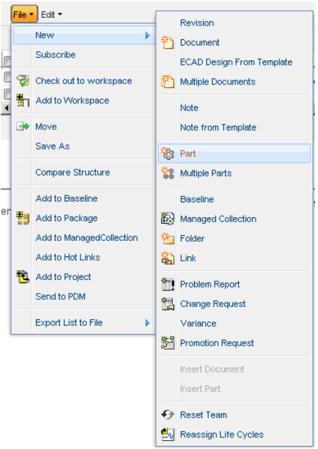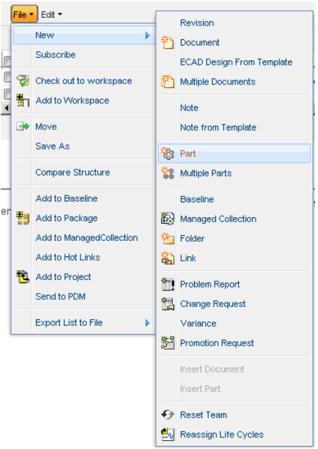テーブルのメニューバー操作の表示
1. actions.xml ファイルで操作を定義します。詳細については、
新規操作の定義 を参照してください。
2. 操作モデルに操作を追加します。詳細については、
新規操作の定義 を参照してください。メニューバーで使用する操作モデルは、操作モデルの名前に "menubar" を含む必要があります。メインメニューからメニューを分岐させるには、操作モデルにサブメニューを追加します。
<!-- Menu Bar Action Model for the Folders table -->
<model name="folders table menubar">
<submodel name="folder file menu"/>
<submodel name="folder edit menu"/>
…
</model>
<!-- File Menu Action Model for the Folders table -->
<model name=" folder file menu">
<submodel name="submenu file new"/>
<action name="action1" type="folder"/>
…
</model>
<!-- Edit Menu Action Model for the Folders table -->
<model name=" folder edit menu">
<action name="copy" type="Object"/>
<action name="paste" type="Object"/>
…
</model>
<!-- File -> New Menu Action Model for the Folders table -->
<model name=" submenu file new ">
<action name="create" type="part"/>
<action name="create" type="document"/>
…
</model>
3. MVC ビルダーで setMenubarName(action_model_name) を呼び出して、テーブルに操作モデルを追加します。
public ComponentConfig buildComponentConfig (ComponentParams params) {
ComponentConfigFactory factory = getComponentConfigFactory ();
JcaTableConfig table = (JcaTableConfig) factory.newTableConfig ();
// add the menu bar action model to the table
table.setMenubarName (“folders table menubar”);
....
return table;
}
トラブルシューティング
問題の説明 | ソリューション |
一部の操作のアイコンが表示されない | テーブルツールバーに表示されている操作のみ、操作メニューにアイコンがあります。 |
UI でリストに表示されない操作がある | jcaDebug=true を url に追加して、隠れている操作も表示します。jcaDebug オプションを有効にすると、メニューにより多くの情報が表示されます。また、リストの最後に操作があり、そのメニューの操作モデルレポートを表示できます。 |